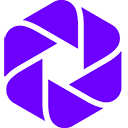首先确认网络服务名称,再使用systemctl restart命令重启,如sudo systemctl restart NetworkManager或sudo systemctl restart network,并建议设置开机自启sudo systemctl enable NetworkManager,操作前需检查配置文件避免重启失败,远程操作时注意断网风险。

在Linux系统中,重启网络服务是日常运维中常见的操作,尤其在修改了网络配置之后。现代Linux发行版大多使用systemd作为初始化系统,因此可以通过
systemctl
命令来管理网络服务。以下是具体操作方法和注意事项。
确认网络服务名称
不同Linux发行版使用的网络服务名称可能不同,常见的网络服务包括:
- NetworkManager:常见于CentOS、Fedora、Ubuntu桌面版等
- network 或 networking:常见于传统SysVinit系统或某些CentOS/RHEL版本
可通过以下命令查看当前系统中网络服务的状态:
systemctl status NetworkManager systemctl status network systemctl status networking
使用systemctl重启网络服务
根据确认的服务名称,使用
systemctl restart
命令重启服务:
- 如果使用NetworkManager:
- 如果使用传统的network服务(如CentOS 7):
- 在Ubuntu Server中可能使用:
sudo systemctl restart NetworkManager
sudo systemctl restart network
sudo systemctl restart systemd-networkd
启用网络服务开机自启
为确保网络服务在系统重启后自动运行,建议设置开机自启:
sudo systemctl enable NetworkManager sudo systemctl enable network
启用后可通过以下命令验证:
systemctl is-enabled NetworkManager
常见问题与注意事项
在重启网络服务时,可能会遇到以下情况:
- 服务名称错误:务必先用
systemctl list-units | grep net
查找正确的服务名
- 配置错误导致重启失败:检查
/etc/sysconfig/network-scripts/
(RHEL/CentOS)或
/etc/netplan/
(Ubuntu)中的配置文件
- 远程操作时断网风险:建议在本地终端操作,或确保有备用访问方式(如控制台)
基本上就这些。掌握
systemctl
对网络服务的管理,能有效应对大多数网络配置后的重启需求。关键是先确认服务名,再执行对应操作,避免误操作导致系统无法联网。